In questo tutorial ti mostrerò come prepararti al meglio per la produzione del tuo brano su FL Studio. Passeremo attraverso tutti i passaggi necessari per assicurarci che stai lavorando con le impostazioni e gli strumenti corretti. Che tu stia iniziando ora o che tu voglia rinfrescare le tue conoscenze, questa guida ti accompagnerà lungo l'intero processo.
Principali conclusioni
- Le impostazioni audio sono cruciali per una bassa latenza.
- Modificare il browser e i campioni facilita il lavoro.
- Il BPM (battiti per minuto) del tuo brano deve essere definito prima della creazione.
- Salvare il tuo progetto è essenziale per poterlo richiamare senza problemi in seguito.
Istruzioni passo passo
Per prima cosa, apri FL Studio 21 e prendi confidenza con l'interfaccia standard. Dovresti subito andare nelle opzioni per impostare le corrette impostazioni audio. Clicca su "Opzioni" e poi su "Audio".
Nelle impostazioni audio puoi scegliere tra diversi driver. Se non hai un'interfaccia audio disponibile, puoi selezionare i driver audio primari o "ASIO for All". Ti consiglio di utilizzare "FL Studio ASIO". Assicurati che il tasso di campionamento sia impostato su 44100 Hz e che la dimensione del buffer sia scelta in modo che la latenza sia il più bassa possibile.
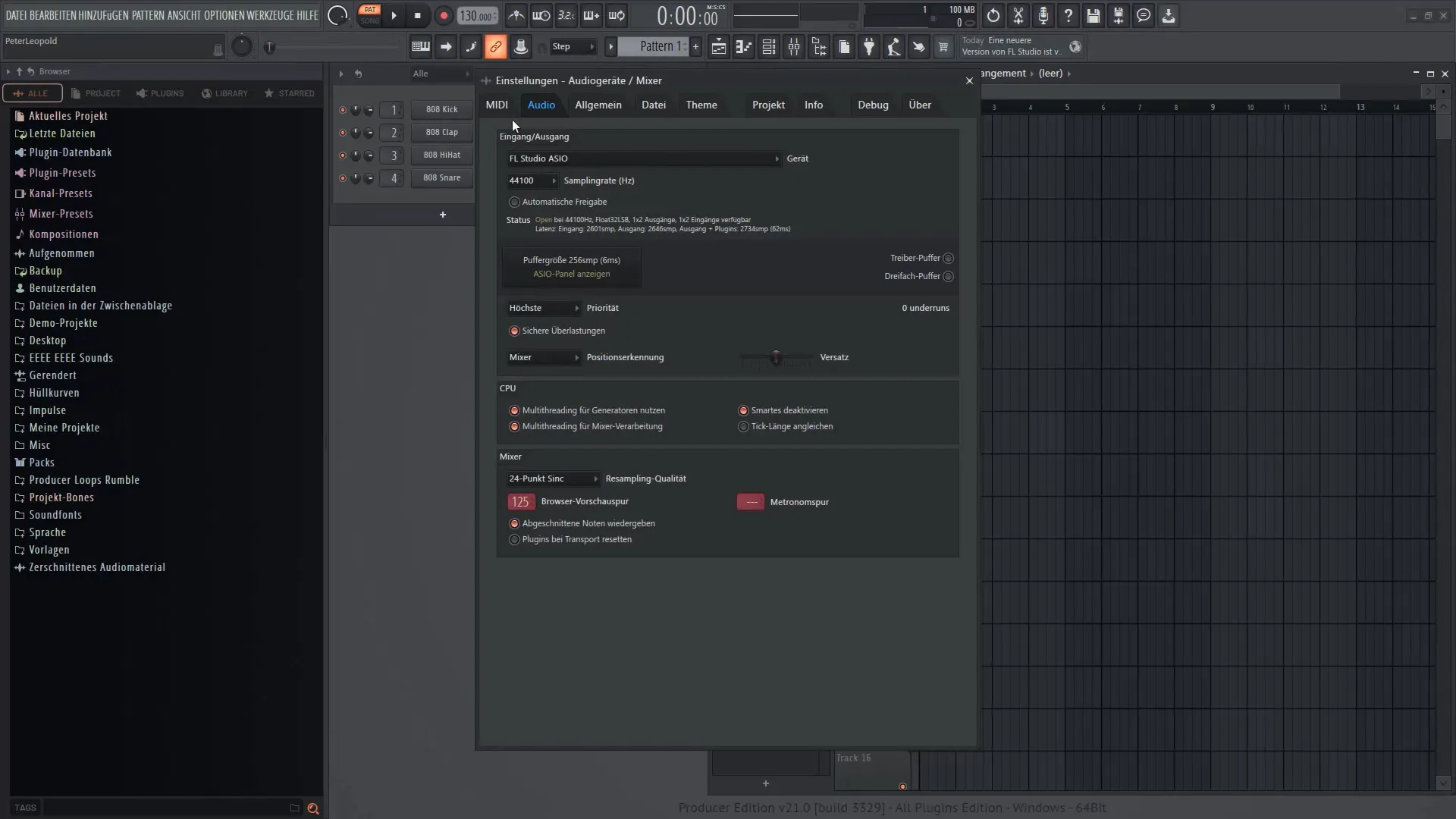
Una bassa latenza è particolarmente importante quando fai registrazioni dal vivo o lavori con suoni ricchi di effetti. Assicurati che la latenza sia configurata in modo che le note vengano riprodotte in tempo reale durante la suonata. Un consiglio è mantenere bassa la dimensione del buffer per minimizzare i ritardi.
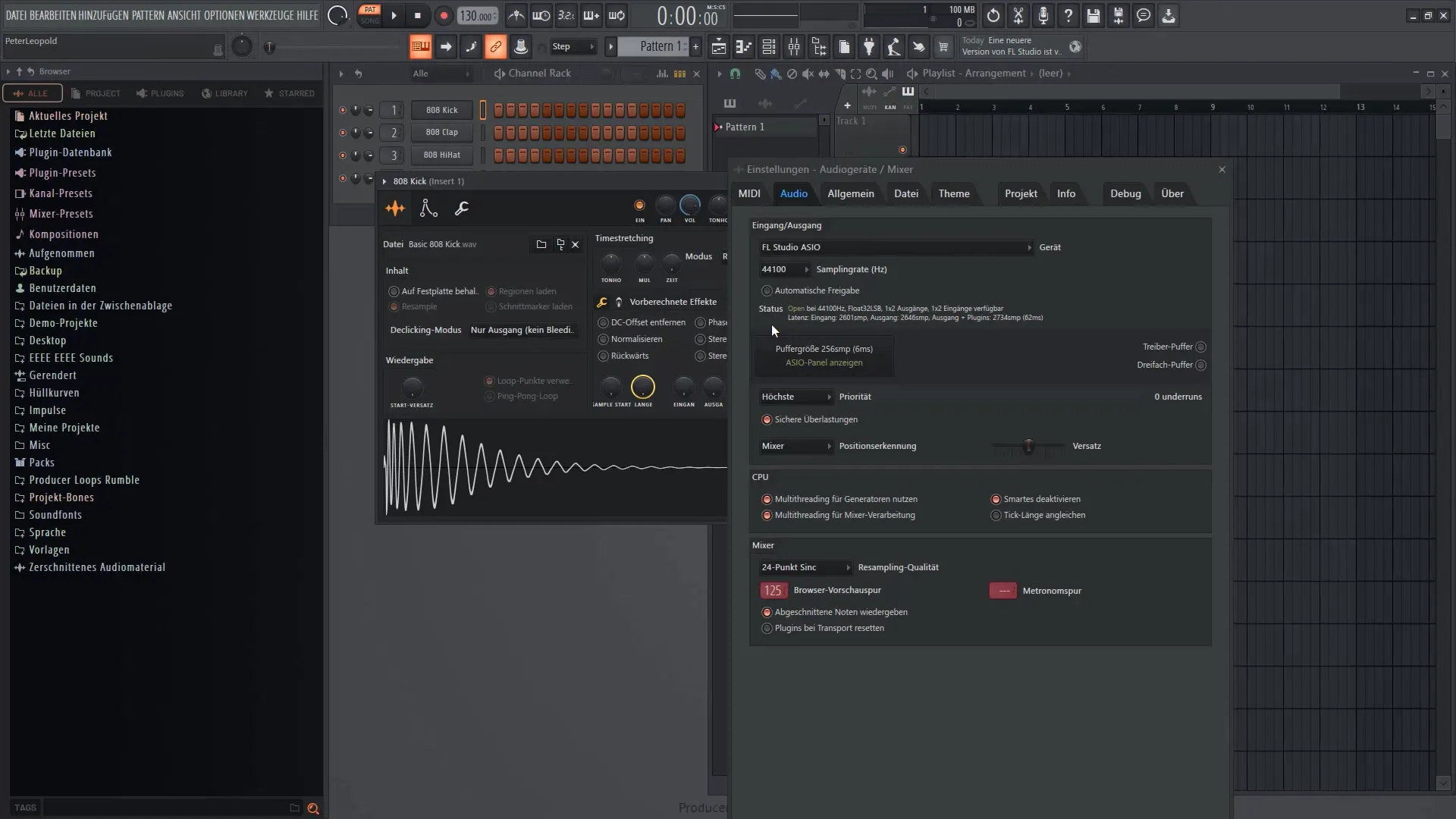
Dopo aver ottimizzato le impostazioni audio, puoi ora regolare la traccia del metronomo, che ti aiuterà a mantenerti in tempo durante la registrazione di voci o strumenti. Questo lo puoi gestire regolando il volume e in alto sul metronomo.
Ora è il momento di configurare il browser. Vai su "Tutti" e fai clic con il pulsante destro del mouse, poi seleziona "Clona scheda". Questo ti dà la possibilità di personalizzare la visualizzazione secondo le tue esigenze. Ad esempio, puoi cercare suoni appropriati sotto "Pacchetti".
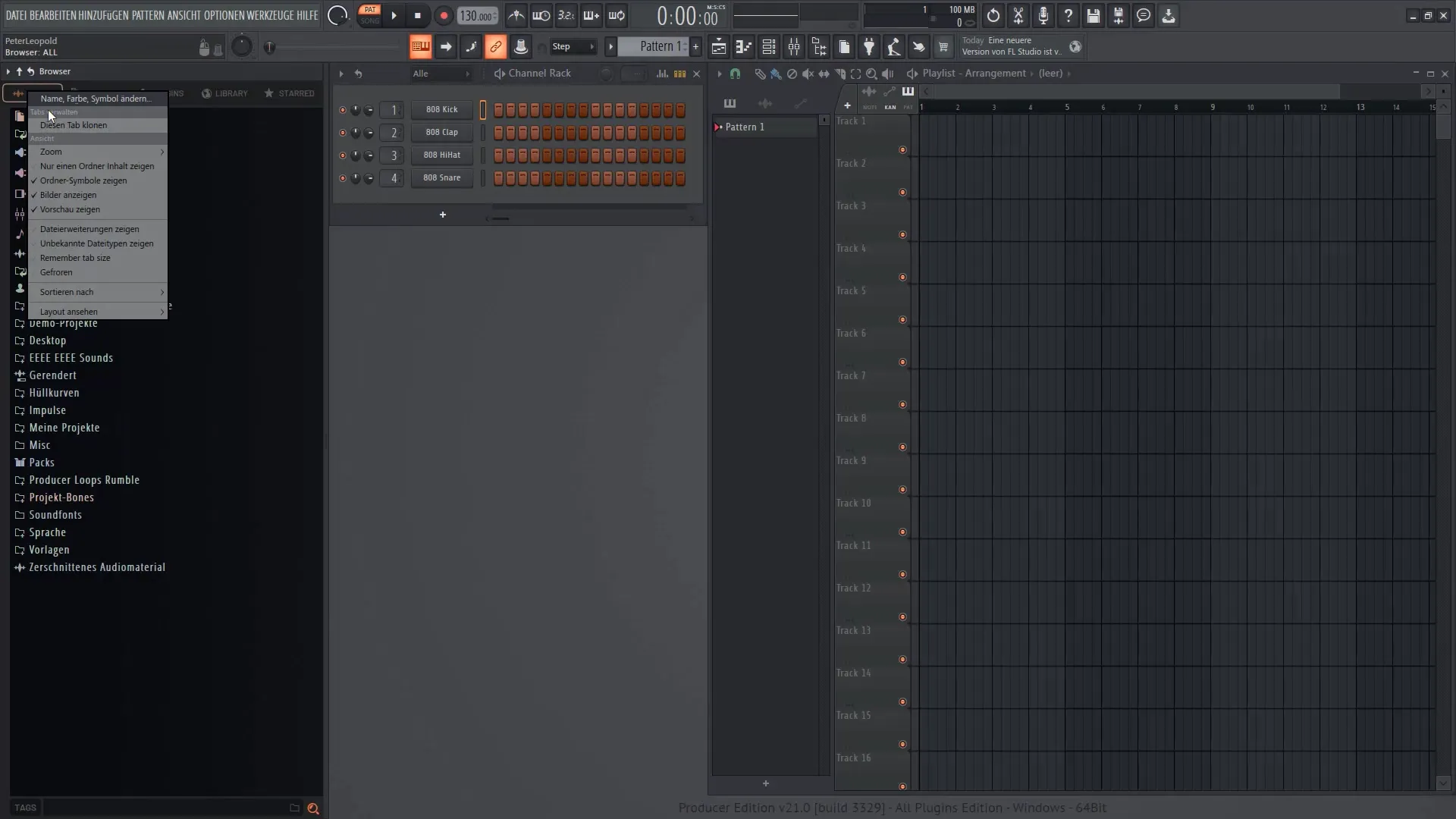
Per una migliore visibilità, puoi personalizzare il layout. Clicca con il pulsante destro del mouse e seleziona "Visualizza layout" e poi "Campioni". Sposta questa schermata per avere una panoramica dei campioni disponibili.
Dopo aver selezionato i campioni desiderati, è consigliabile impostare la velocità della tua canzone. Puoi fare questo tramite il display BPM. Fai clic con il pulsante destro del mouse in una zona vuota, crea un nuovo pattern. Inseriscilo nella tua finestra della playlist e ascolta i primi suoni.
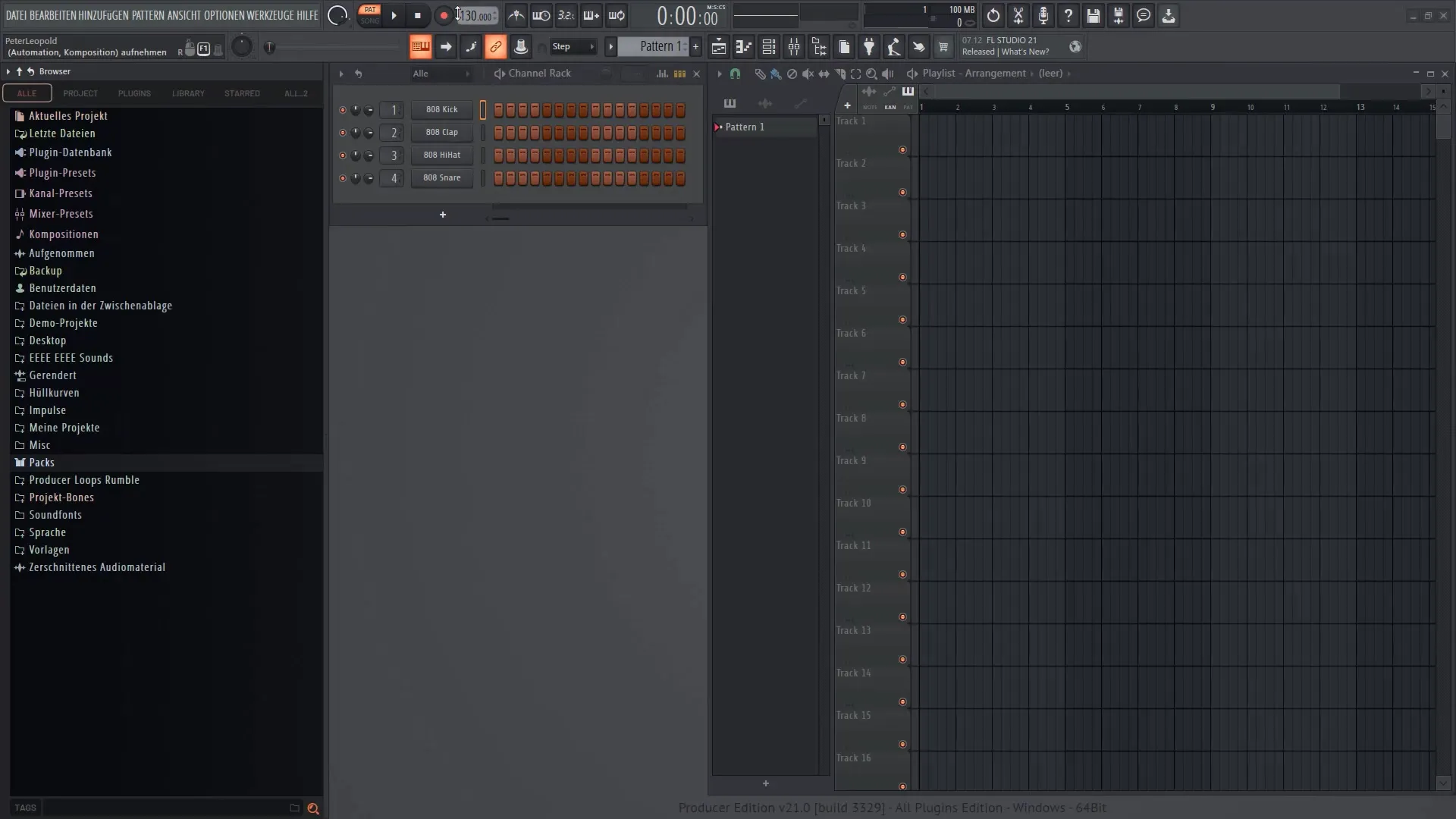
È importante stabilire un numero di BPM, poiché un aggiustamento successivo del numero di battiti può influenzare il timing soprattutto sui campioni. Questo può causare problemi di sincronizzazione. Stabilendo i BPM, si mantiene l'uniformità delle tracce.
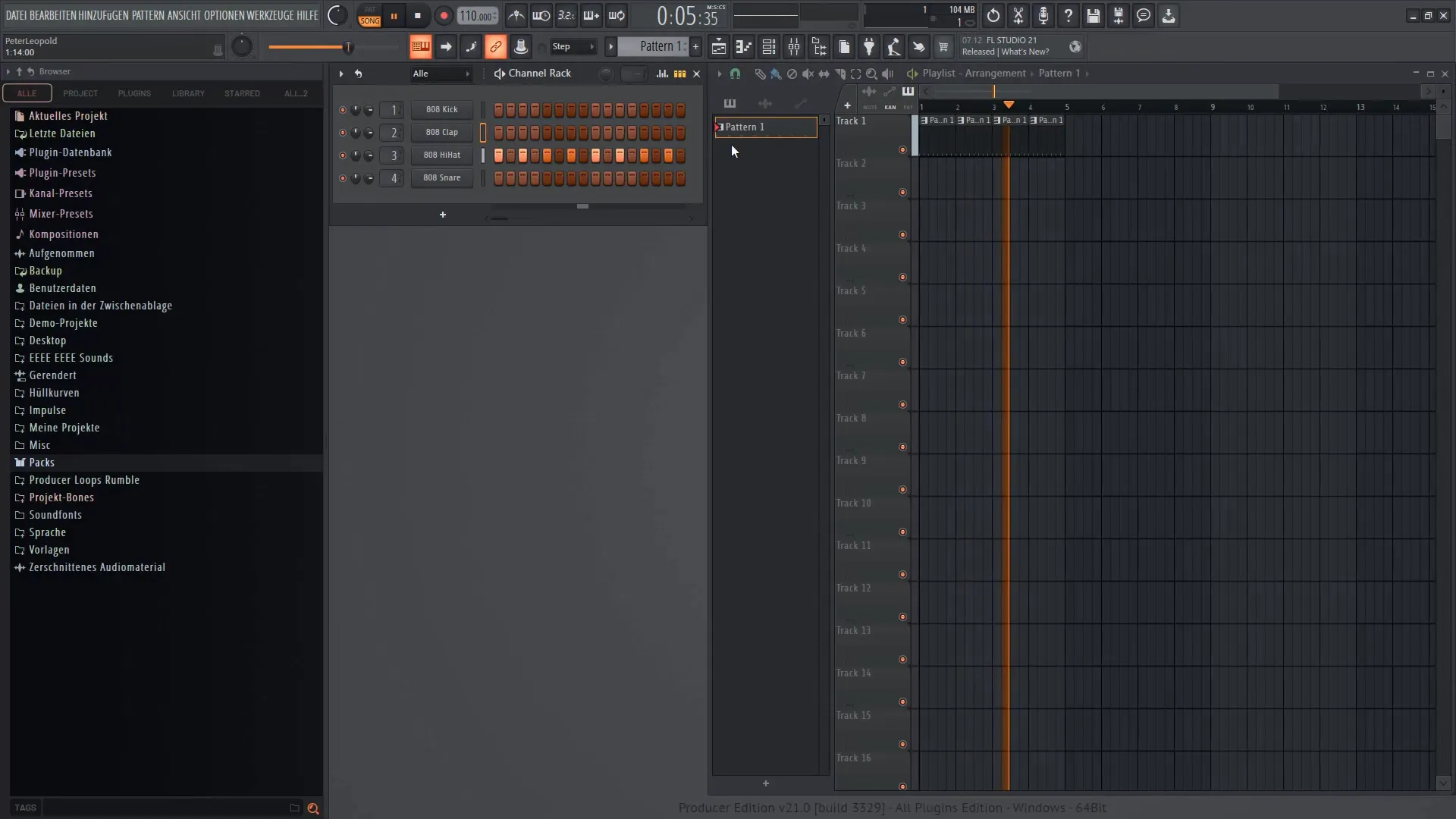
Quando inizi la registrazione, assicurati che le opzioni di automazione e audio siano attive in modo da poter sfruttare al meglio tutte le funzionalità. C'è qualcos'altro di cui devi tener conto? Sì, durante la registrazione verrà mostrato un conto alla rovescia che ti aiuterà a sincronizzare il momento giusto.
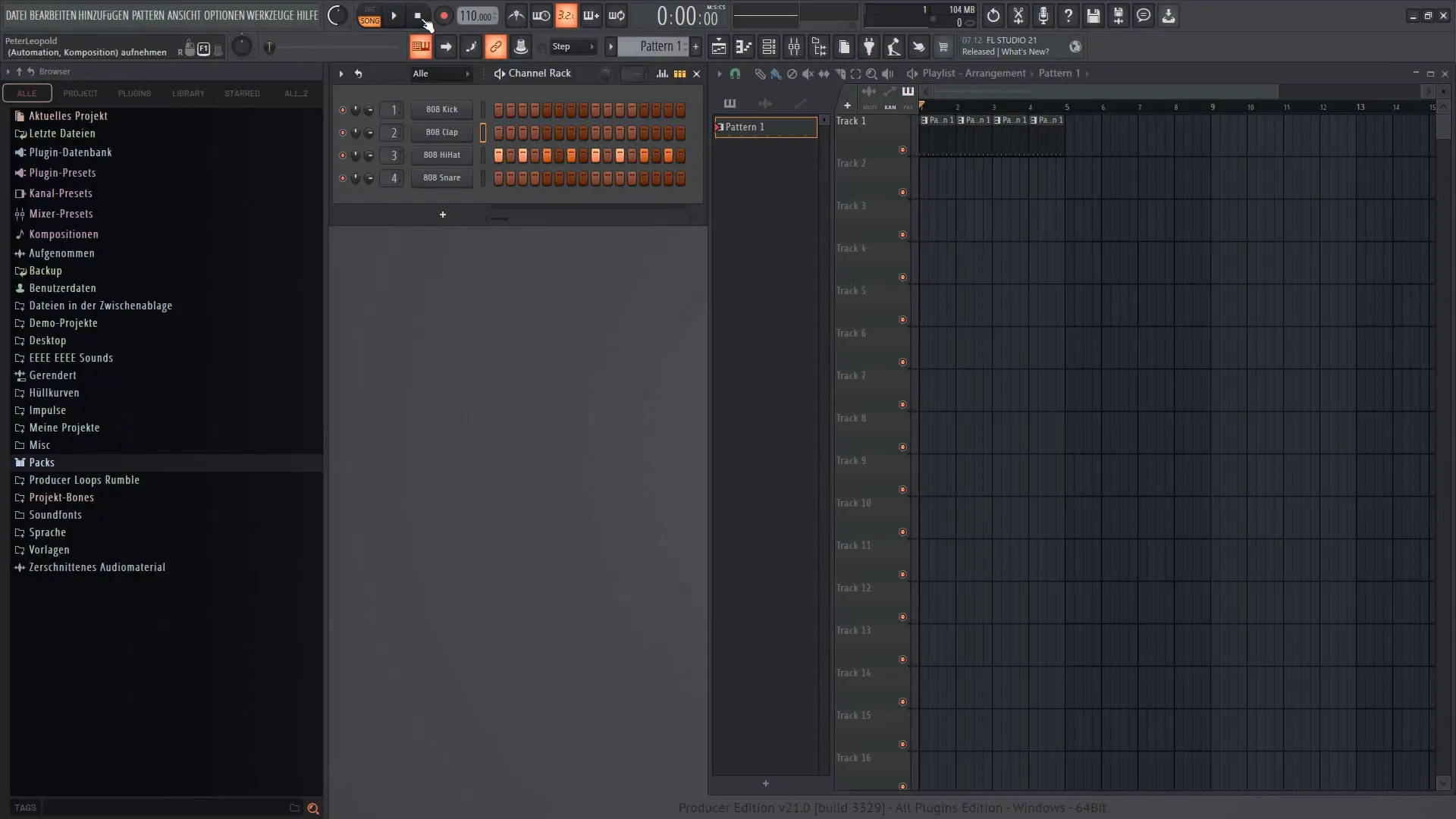
Ora che hai effettuato tutte le regolazioni necessarie, è essenziale salvare il tuo progetto. Vai su "File" e seleziona "Salva con nome". Assegna un nome significativo, ad esempio "IlMioPrimoBrano", e scegli la posizione di salvataggio. Se selezioni l'opzione "Crea nuova cartella del progetto", verrà creata una nuova cartella per il tuo progetto.
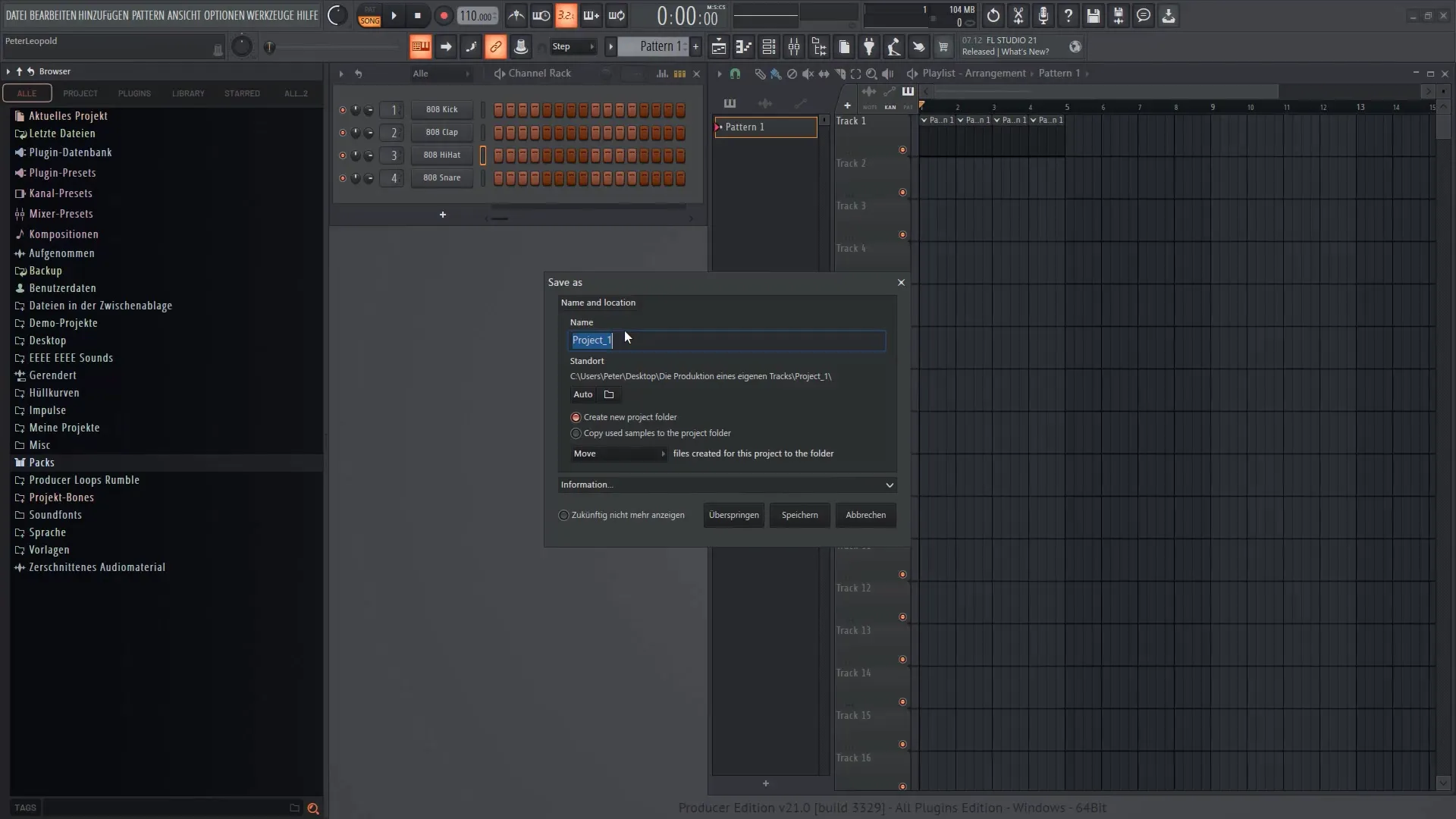
Inoltre, assicurati di attivare l'opzione per copiare i campioni in questa cartella del progetto in modo da poterci accedere facilmente se necessario. Questo ti garantisce che nulla venga perso. Assicurati anche di salvare automaticamente regolarmente per avere sempre un file di backup in caso di errore.
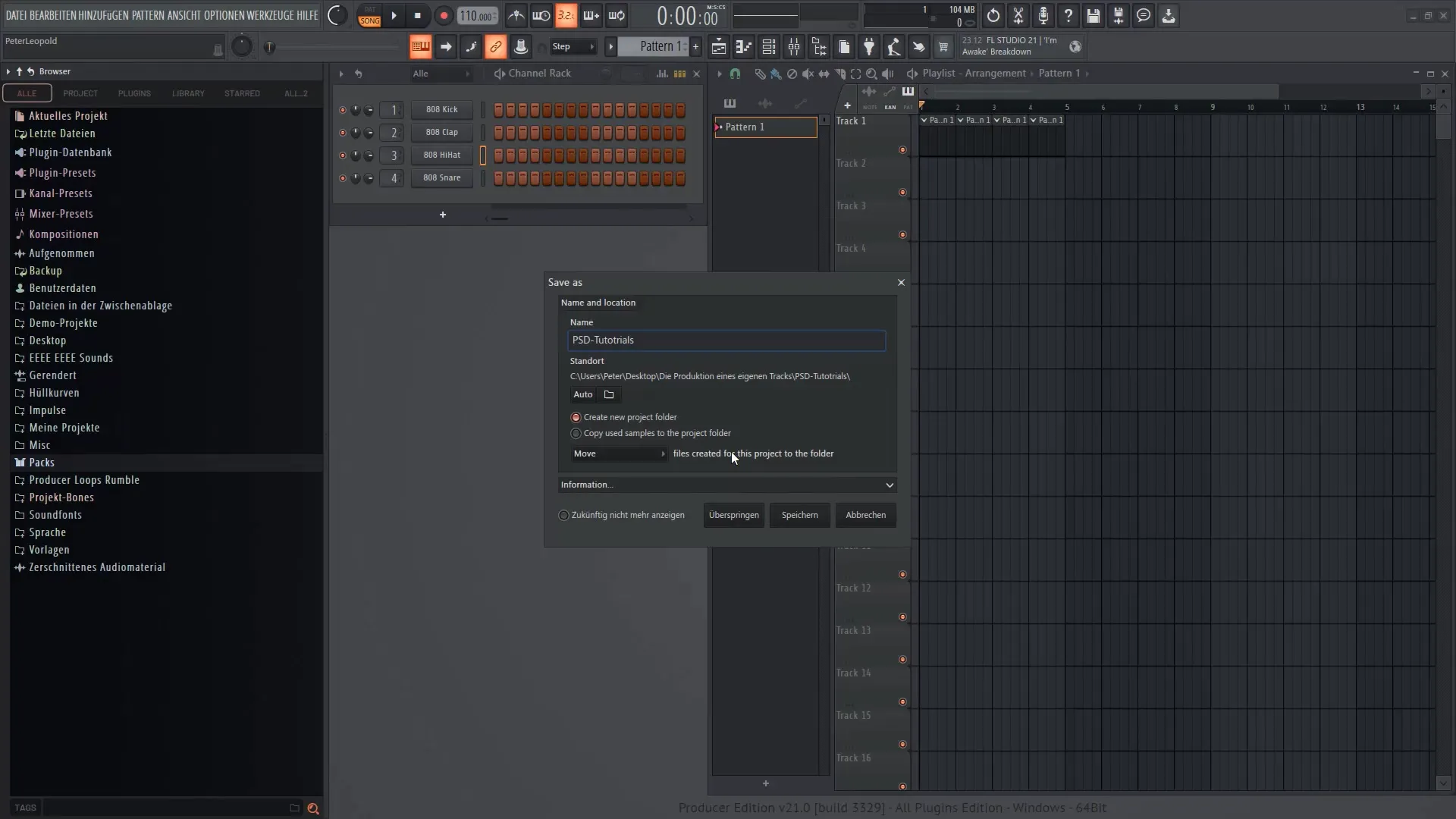
Con il salvataggio hai completato tutti i passaggi necessari per la preparazione della tua traccia. Mi sento pronto a immergermi nei dettagli della produzione e sono felice di aiutarti in ulteriori video.
Riassunto
In questa guida hai imparato a impostare le impostazioni audio corrette, a configurare il tuo browser, a stabilire il BPM e a salvare il tuo progetto in modo efficiente. Questi passaggi costituiscono la base per una produzione musicale di successo in FL Studio 21.
Domande frequenti
Quali sono le migliori impostazioni audio in FL Studio?Le migliori impostazioni audio sono "FL Studio ASIO" con un tasso di campionamento di 44100 Hz e una dimensione del buffer il più bassa possibile.
Come posso salvare un progetto in FL Studio?Vai su "File", seleziona "Salva con nome", inserisci un nome e scegli la posizione di salvataggio.
Posso modificare il BPM in un secondo momento?È possibile modificare il BPM, tuttavia ciò potrebbe influenzare la sincronizzazione dei campioni.
Come posso garantire che la latenza rimanga bassa?Regolando la dimensione del buffer nelle impostazioni audio e utilizzando, se necessario, interfacce audio.
Cosa fare se perdo un campione?Controlla nella cartella del progetto se l'opzione "Copia campioni" è attivata. In questo modo dovresti avere sempre accesso ai file.


